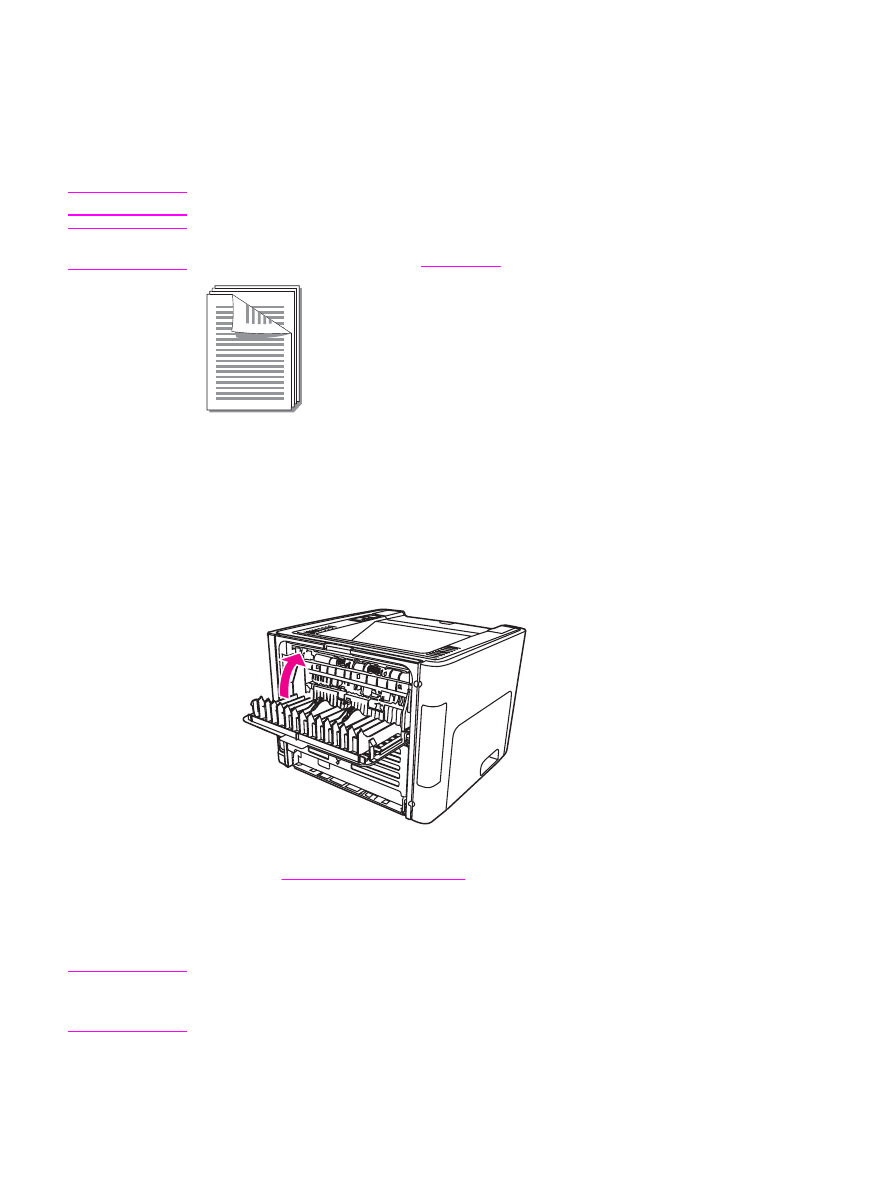
출력함을 이용한 수동 양면 인쇄
다음은
운영 체제에 따른 사용 지침입니다.
Windows
1. 직접 출력함 도어가 닫혀 있는지 확인합니다.
2. 프린터 등록 정보(또는 Windows 2000 및 XP의 인쇄 기본 설정)에 액세스합니다. 자세한
설명은
프린터
등록 정보(드라이버)
를
참조하십시오.
3. 장치 설정 탭에서 수동 양면 인쇄를 허용하는 옵션을 선택합니다.
4. 완료 탭에서 양면 인쇄를 선택합니다. 고속 용지 경로의 올바른 순서 또는 고속 용지 경로
에
선택 표시가 있으면 안됩니다.
주
일부
드라이버나 운영 체제에서는 사용할 수 없는 프린터 기능도 있습니다. 특정 드라이버에
사용할
수 있는 기능을 알아보려면 프린터 등록 정보(드라이버)의 온라인 도움말을 참조하십
시오
.
5. 문서를 인쇄합니다.
KOWW
용지
양면에 인쇄(수동 양면 인쇄)
61
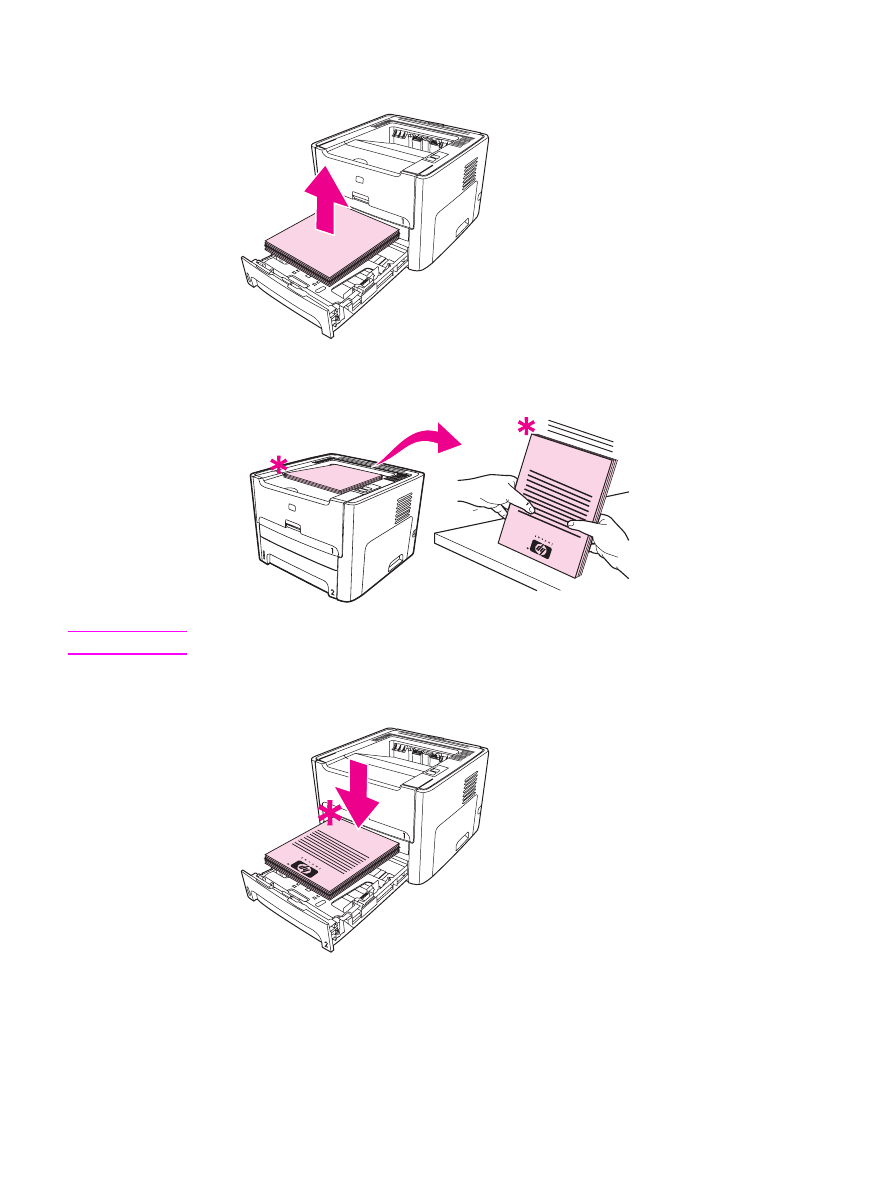
6. 1면이 인쇄되면 용지함에 남아 있는 용지를 꺼내 수동 양면 인쇄 작업을 마칠 때까지 한 쪽
에
놓아둡니다.
7. 인쇄된 용지를 모아 스택으로 정돈합니다.
주
그림에서
별표(*)는 용지 모서리를 나타냅니다.
8. 용지들을 다시 용지함에 넣습니다. 인쇄된 면이 위를 향하게 하여 용지의 아래쪽 가장자리
부터
급지합니다.
9. 제어판의
진행
버튼을 눌러 반대쪽 면을 인쇄합니다.
62
4 장 인쇄 작업
KOWW
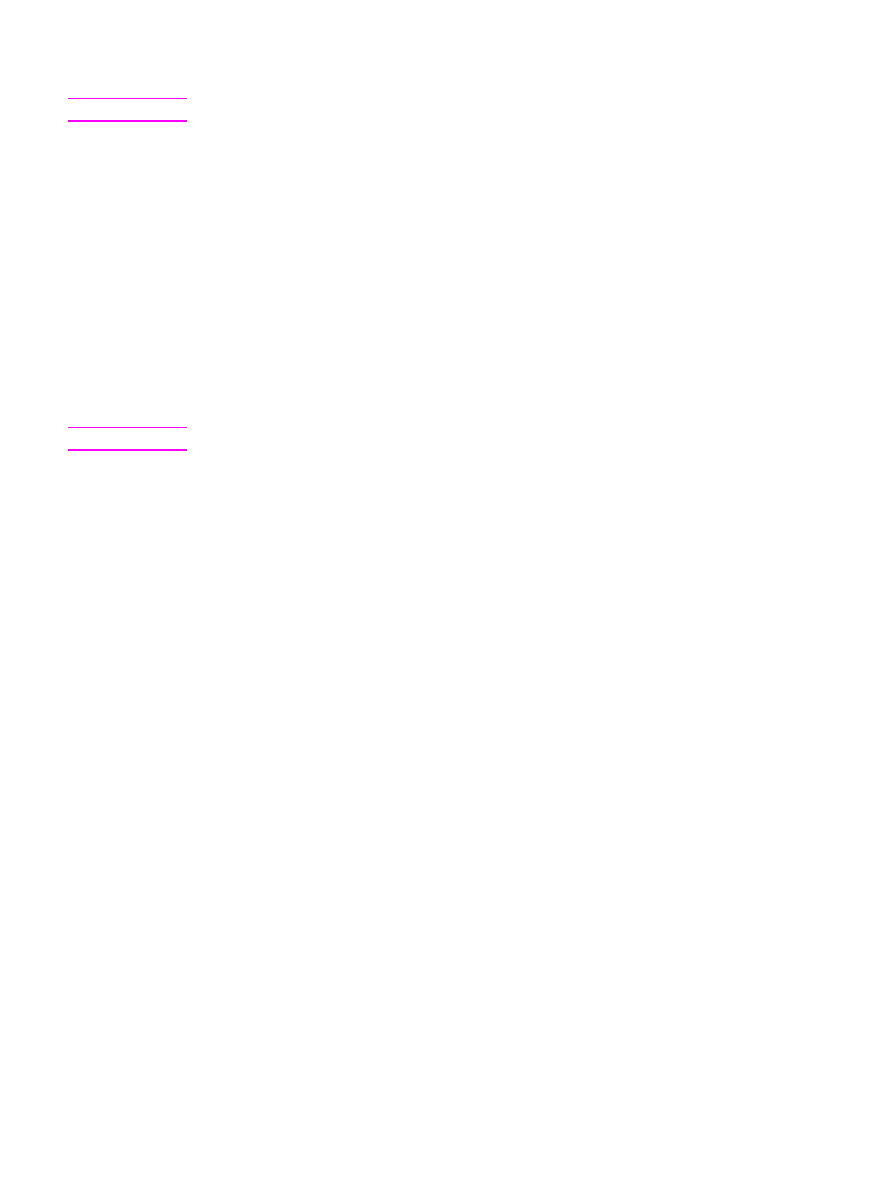
Mac OS 9(HP LaserJet 1160 프린터)
주
HP LaserJet 1160 프린터의 경우, Mac OS X에서 양면 인쇄가 지원되지 않습니다.
1. 직접 출력함 도어가 닫혀 있는지 확인합니다.
2. 파일-인쇄를 실행한 후 레이아웃에서 양면 인쇄를 선택합니다.
3. 문서를 인쇄합니다.
4. 1면이 인쇄되면 용지함에 남아 있는 용지를 꺼내 수동 양면 인쇄 작업을 마칠 때까지 한 쪽
에
놓아둡니다.
5. 인쇄된 용지를 모아 스택으로 정돈합니다.
6. 용지들을 다시 용지함에 넣습니다. 인쇄된 면이 위를 향하게 하여 용지의 아래쪽 가장자리
부터
급지합니다.
7. 제어판의
진행
버튼을 눌러 다른 쪽 면을 인쇄합니다.
Mac OS 9(HP LaserJet 1320 시리즈 프린터)
주
HP LaserJet 1320 시리즈 프린터의 경우, Mac OS X에서 양면 인쇄가 지원되지 않습니다.
1. 직접 출력함 도어가 닫혀 있는지 확인합니다.
2. 프린터 옵션에 수동 양면 인쇄가 나타나지 않으면 다음과 같이 조치합니다.
a. 사용자 정의 설치 옵션으로 소프트웨어 드라이버를 설치할 때 HP 수동 양면 인쇄 및
소책자
(기본)를 선택했는지 확인합니다.
b. 파일-인쇄를 실행한 후 플러그인 환경설정을 선택하고 오른쪽 화살표를 누릅니다. 오
른쪽
화살표가 아래쪽 화살표로 바뀌면서 HP 수동 양면 인쇄 및 소책자 기능이 나타
납니다
.
c. 인쇄 시간 필터를 선택하고 HP 수동 양면 인쇄 및 소책자를 선택한 후 설정 저장을 누
릅니다
.
d. 수동 양면 인쇄를 선택한 후 양면 인쇄를 선택합니다.
3. 문서를 인쇄합니다.
4. 1면이 인쇄되면 용지함에 남아 있는 용지를 꺼내 수동 양면 인쇄 작업을 마칠 때까지 한 쪽
에
놓아둡니다.
5. 인쇄된 용지를 모아 스택으로 정돈합니다.
6. 용지들을 다시 용지함에 넣습니다. 인쇄된 면이 위를 향하게 하여 용지의 아래쪽 가장자리
부터
급지합니다.
7. 제어판의
진행
버튼을 눌러 다른 쪽 면을 인쇄합니다.
직접